คำถาม
ปัญหา: จะถอนการติดตั้ง WikiBuy ได้อย่างไร
ฉันพบส่วนขยายนี้เพิ่มในเบราว์เซอร์ มันบอกว่าเป็นพันธมิตรกับอเมซอน มันเป็นอย่างนั้นจริงๆเหรอ? หรือเป็นหนึ่งในโปรแกรมแอดแวร์ที่ไม่ต้องการเหล่านั้น? ขอบคุณสำหรับคำแนะนำล่วงหน้า.
เฉลยคำตอบ
WikiBuy ทำหน้าที่เป็นส่วนขยายของเบราว์เซอร์ที่มีอยู่ใน Chrome เว็บสโตร์ ได้รับการส่งเสริมให้เป็นเครื่องมือที่จำเป็นสำหรับการปรับปรุงการช็อปปิ้งใน Amazon ของคุณ เป็นเรื่องน่ายกย่องที่เครื่องมือนี้นำไปสู่เว็บไซต์ทางการ จากการให้คะแนน ดูเหมือนว่าจะเป็นเครื่องมือที่น่าเชื่อถือซึ่งได้รับคะแนนบวกจากผู้ใช้มากกว่า 4 000 รายนั้น
เมื่อคุณเข้าสู่เว็บไซต์อย่างเป็นทางการแล้ว ระบบจะขอให้คุณลงทะเบียนเพื่อรับประโยชน์จากโดเมน จุดประสงค์หลักคือเพื่อมอบข้อเสนอที่เกี่ยวข้องและข้อเสนอเชิงพาณิชย์ให้กับคุณ โดยธรรมชาติแล้ว ในการทำเช่นนั้น แอปพลิเคชันจะติดตามกิจกรรมออนไลน์ของคุณและประมวลผลประวัติการท่องเว็บของคุณ รวมถึงรายการค้นหาบ่อยครั้ง
ดังนั้น คุณมักจะถูกรบกวนตลอดเวลาด้วยข้อเสนอเชิงพาณิชย์ ก่อนที่จะเพิ่มส่วนขยาย ดูเหมือนว่าเครื่องมือจะอ่านและเปลี่ยนแปลงข้อมูลทั้งหมดของคุณบนเว็บไซต์ที่คุณเยี่ยมชมเท่านั้น ดังนั้นภายในระยะเวลาหนึ่ง ความถี่ของข้อเสนอเชิงพาณิชย์ดังกล่าวอาจเริ่มรบกวน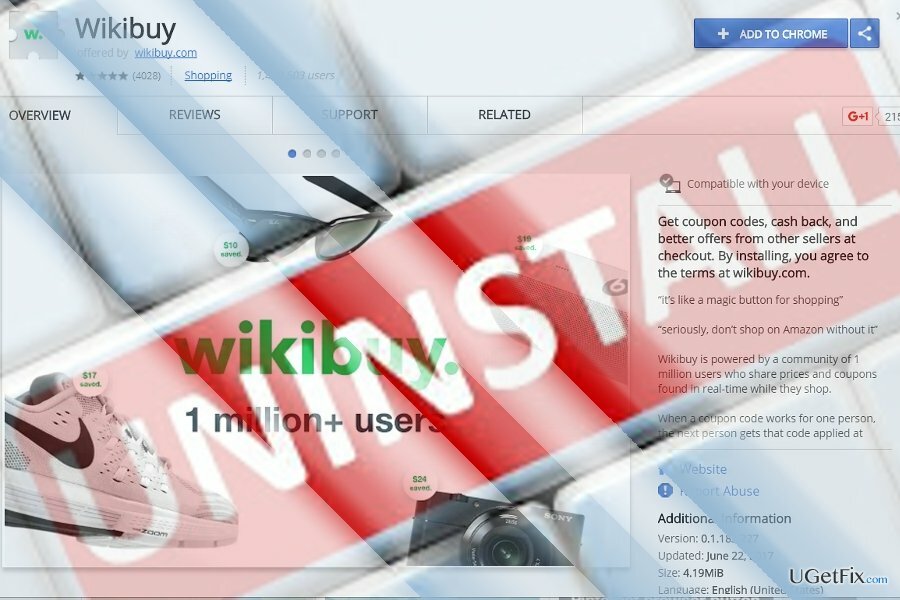
ในบันทึกสุดท้าย แม้ว่าแอปพลิเคชันดังกล่าวจะมีเรตติ้งสูงตามที่คาดคะเน แต่ก็ไม่ได้รับการประเมินในเชิงบวกโดยผู้เชี่ยวชาญด้านไอที พวกเขาระบุว่าเป็นแอปพลิเคชันที่อาจไม่ต้องการ (PUP) ดังนั้น คุณอาจต้องการถอนการติดตั้ง Wikibuy คุณสามารถทำได้ด้วยตนเองเช่นเดียวกับความช่วยเหลือของ Reimage.
ตัวเลือกที่ 1. ถอนการติดตั้ง WikiBuy ผ่านแผงควบคุม
หากต้องการถอนการติดตั้งไฟล์เหล่านี้ คุณต้องซื้อ. เวอร์ชันลิขสิทธิ์ Reimage Reimage ถอนการติดตั้งซอฟต์แวร์
- ขึ้นอยู่กับรุ่น Windows ที่คุณใช้ คลิก เริ่ม และป้อน โปรแกรมและคุณสมบัติ หรือ แอพและคุณสมบัติ (วินโดว์ 10).
- ค้นหา WikiBuy และคลิก ถอนการติดตั้ง.
- รอให้คู่มือถอนการติดตั้งเสร็จสิ้น
ตัวเลือกที่ 2 ลบ WikiBuy extension จาก Chrome
หากต้องการถอนการติดตั้งไฟล์เหล่านี้ คุณต้องซื้อ. เวอร์ชันลิขสิทธิ์ Reimage Reimage ถอนการติดตั้งซอฟต์แวร์
- เปิดเบราว์เซอร์ คลิกที่ไอคอนเมนูที่มุมบนขวาและเลือก เครื่องมือ → ส่วนขยาย.
- คลิกที่ WikiBuy แล้วลบออกโดยคลิกที่ไอคอนถังขยะ
เพื่อกำจัดเว็บสคริปต์ทั้งหมดที่เกี่ยวข้องกับส่วนขยายของเบราว์เซอร์นี้ คุณสามารถรีเซ็ตเบราว์เซอร์ได้
- คลิกที่ไอคอนเมนูที่ด้านบนขวาและป้อน การตั้งค่า.
- เลื่อนลงมาจนคุณ รีเซ็ตการตั้งค่าเบราว์เซอร์ ตัวเลือก. การดำเนินการนี้จะลบบุ๊กมาร์กที่คุณบันทึกไว้ทั้งหมด
ตัวเลือกที่ 3 ลบ WikiBuy ออกจาก Mozilla Firefox
หากต้องการถอนการติดตั้งไฟล์เหล่านี้ คุณต้องซื้อ. เวอร์ชันลิขสิทธิ์ Reimage Reimage ถอนการติดตั้งซอฟต์แวร์
- เปิด Mozilla Firefox และคลิกที่ไอคอนเมนู
- เลือก ส่วนเสริม → ส่วนขยาย.
- เครื่องหมาย WikiBuy แล้วเลือก ลบ ตัวเลือก.
รีเซ็ต Mozilla Firefox
- เมื่อคุณเข้าสู่การตั้งค่าเมนู Firefox ให้คลิกที่เครื่องหมายคำถาม เข้า ข้อมูลการแก้ไขปัญหา.
- คลิกที่ รีเซ็ต Firefox เป็นสถานะเริ่มต้นและดำเนินการให้เสร็จสิ้นโดยคลิก รีเซ็ต Firefox ปุ่ม.
กำจัดโปรแกรมด้วยการคลิกเพียงครั้งเดียว
คุณสามารถถอนการติดตั้งโปรแกรมนี้ได้โดยใช้คำแนะนำทีละขั้นตอนที่นำเสนอโดยผู้เชี่ยวชาญ ugetfix.com เพื่อประหยัดเวลาของคุณ เราได้เลือกเครื่องมือที่จะช่วยให้คุณทำงานนี้โดยอัตโนมัติ หากคุณกำลังรีบหรือถ้าคุณรู้สึกว่าคุณไม่มีประสบการณ์มากพอที่จะถอนการติดตั้งโปรแกรมด้วยตัวเอง อย่าลังเลที่จะใช้วิธีแก้ไขปัญหาเหล่านี้:
เสนอ
ทำมันตอนนี้!
ดาวน์โหลดซอฟต์แวร์ลบความสุข
รับประกัน
ทำมันตอนนี้!
ดาวน์โหลดซอฟต์แวร์ลบความสุข
รับประกัน
หากคุณไม่สามารถถอนการติดตั้งโปรแกรมโดยใช้ Reimage โปรดแจ้งให้ทีมสนับสนุนของเราทราบเกี่ยวกับปัญหาของคุณ ตรวจสอบให้แน่ใจว่าคุณให้รายละเอียดมากที่สุด โปรดแจ้งให้เราทราบรายละเอียดทั้งหมดที่คุณคิดว่าเราควรรู้เกี่ยวกับปัญหาของคุณ
กระบวนการซ่อมแซมที่ได้รับสิทธิบัตรนี้ใช้ฐานข้อมูล 25 ล้านส่วนประกอบที่สามารถแทนที่ไฟล์ที่เสียหายหรือสูญหายในคอมพิวเตอร์ของผู้ใช้
ในการซ่อมแซมระบบที่เสียหาย คุณต้องซื้อ. เวอร์ชันลิขสิทธิ์ Reimage เครื่องมือกำจัดมัลแวร์

ป้องกันไม่ให้เว็บไซต์ ISP และบุคคลอื่นติดตามคุณ
เพื่อไม่ให้เปิดเผยตัวตนอย่างสมบูรณ์และป้องกัน ISP และ รัฐบาลจากการสอดแนม กับคุณคุณควรจ้าง อินเทอร์เน็ตส่วนตัว วีพีเอ็น. มันจะช่วยให้คุณเชื่อมต่ออินเทอร์เน็ตได้โดยไม่เปิดเผยตัวตนโดยการเข้ารหัสข้อมูลทั้งหมด ป้องกันตัวติดตาม โฆษณา รวมถึงเนื้อหาที่เป็นอันตราย ที่สำคัญที่สุด คุณจะหยุดกิจกรรมการสอดแนมที่ผิดกฎหมายที่ NSA และสถาบันของรัฐอื่น ๆ ดำเนินการอยู่เบื้องหลังคุณ
กู้คืนไฟล์ที่สูญหายได้อย่างรวดเร็ว
สถานการณ์ที่ไม่คาดฝันสามารถเกิดขึ้นได้ตลอดเวลาในขณะที่ใช้คอมพิวเตอร์: สามารถปิดได้เนื่องจากไฟดับ a จอฟ้ามรณะ (BSoD) อาจเกิดขึ้นได้ หรือการอัปเดต Windows แบบสุ่มอาจเกิดขึ้นเมื่อคุณไม่อยู่สักสองสามวัน นาที. ด้วยเหตุนี้ งานโรงเรียน เอกสารสำคัญ และข้อมูลอื่นๆ ของคุณจึงอาจสูญหายได้ ถึง ฟื้นตัว ไฟล์หาย ใช้ได้ การกู้คืนข้อมูล Pro – ค้นหาผ่านสำเนาของไฟล์ที่ยังคงมีอยู่ในฮาร์ดไดรฟ์ของคุณและเรียกค้นคืนได้อย่างรวดเร็ว